先來簡單介紹一下iphone shortcuts
簡單來說,捷徑就像 iPhone 版的小型n8n,只是它主要跑在你的手機上,而n8n跑在伺服器上。你現在要做的,就是用捷徑呼叫n8n的 Webhook,把兩者串起來。
而我們今天要實作的就是來測試shortcuts是否能夠和n8n成功連結,並且在手機上初步看到文字內容。
首先在手機上打開shortcuts,並找到「取得URL內容」的節點:
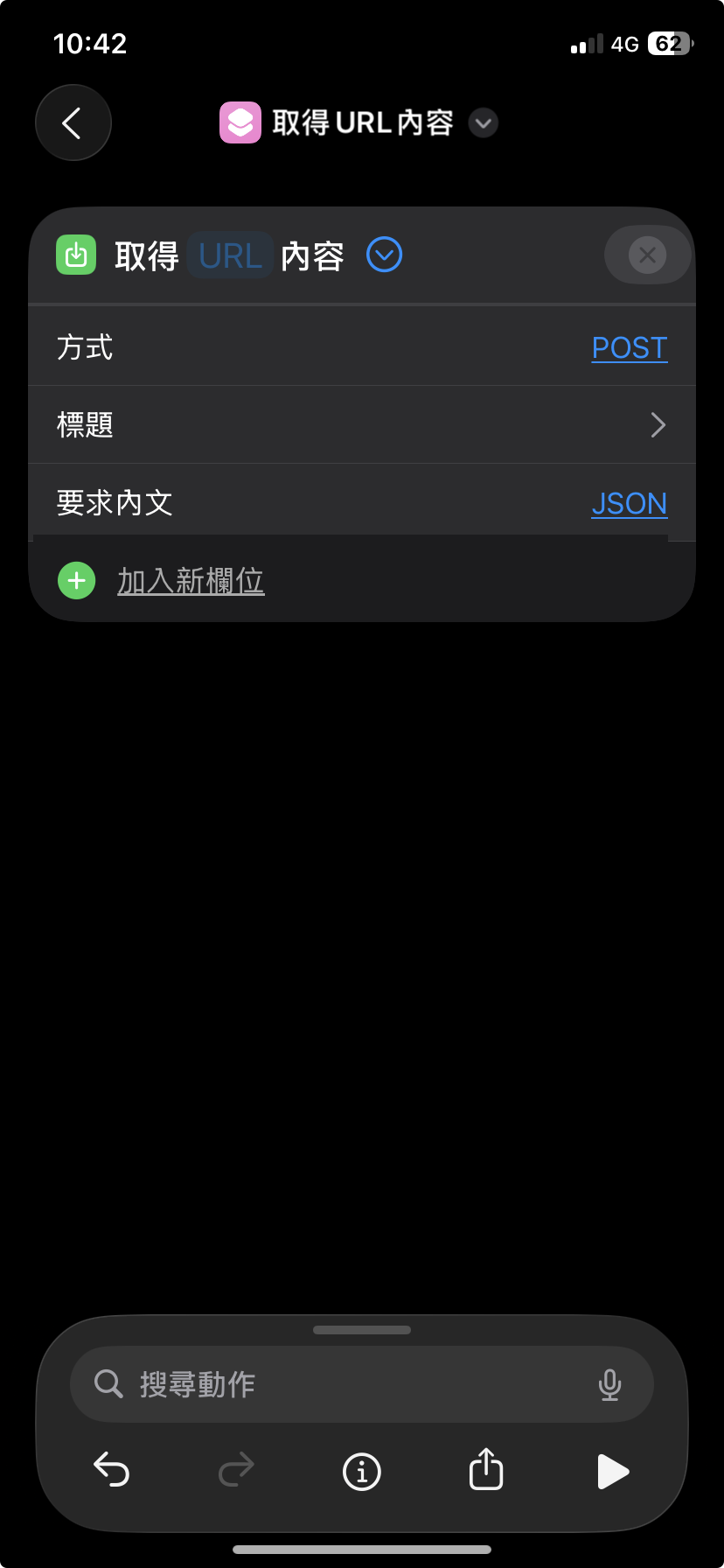
接著加上「顯示通知」的節點:
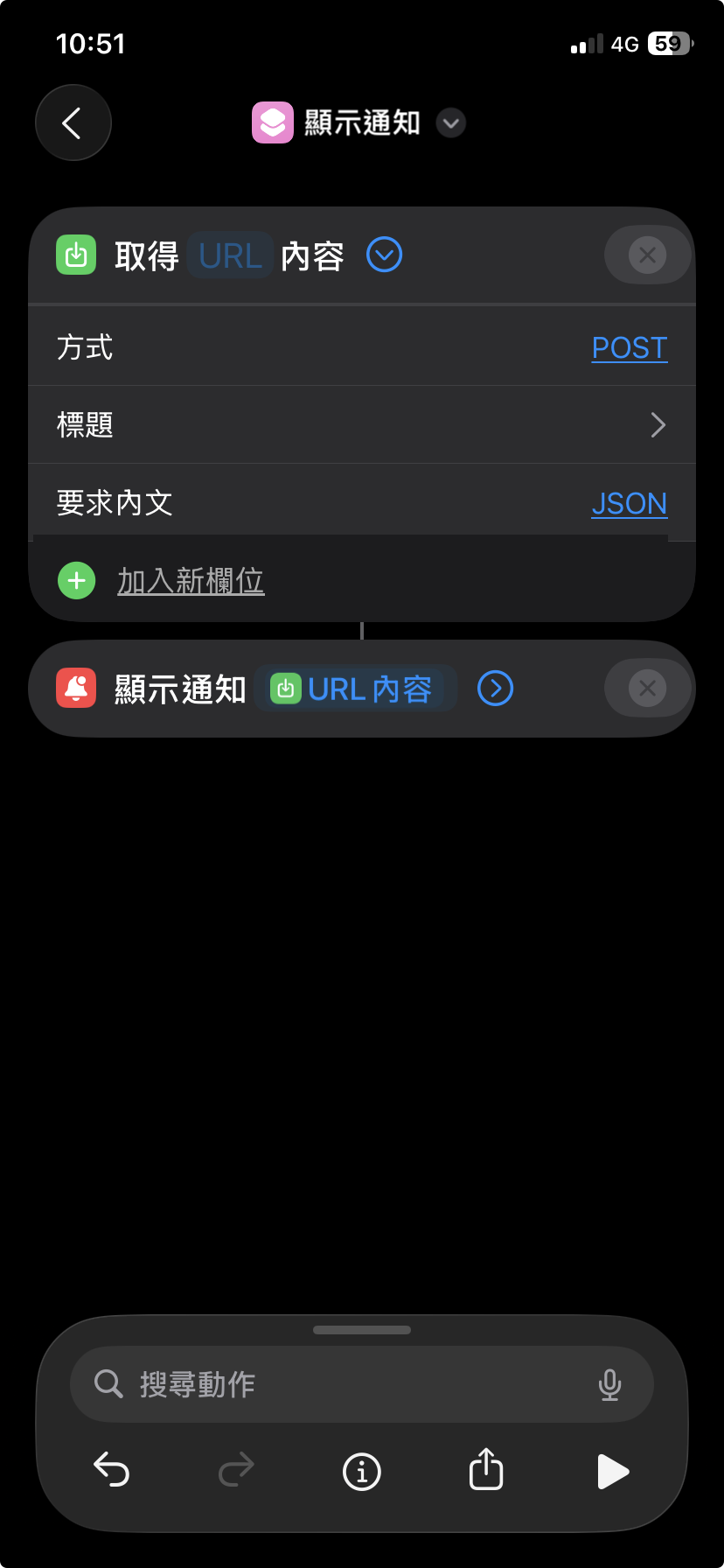
最後我們將n8n中webhook的測試連結貼上。
如果之前的工作流都正確的話,就可以看到手機上顯示的通知裡面有今日待辦事項的總結,這樣就代表我們順利完成第一步了。
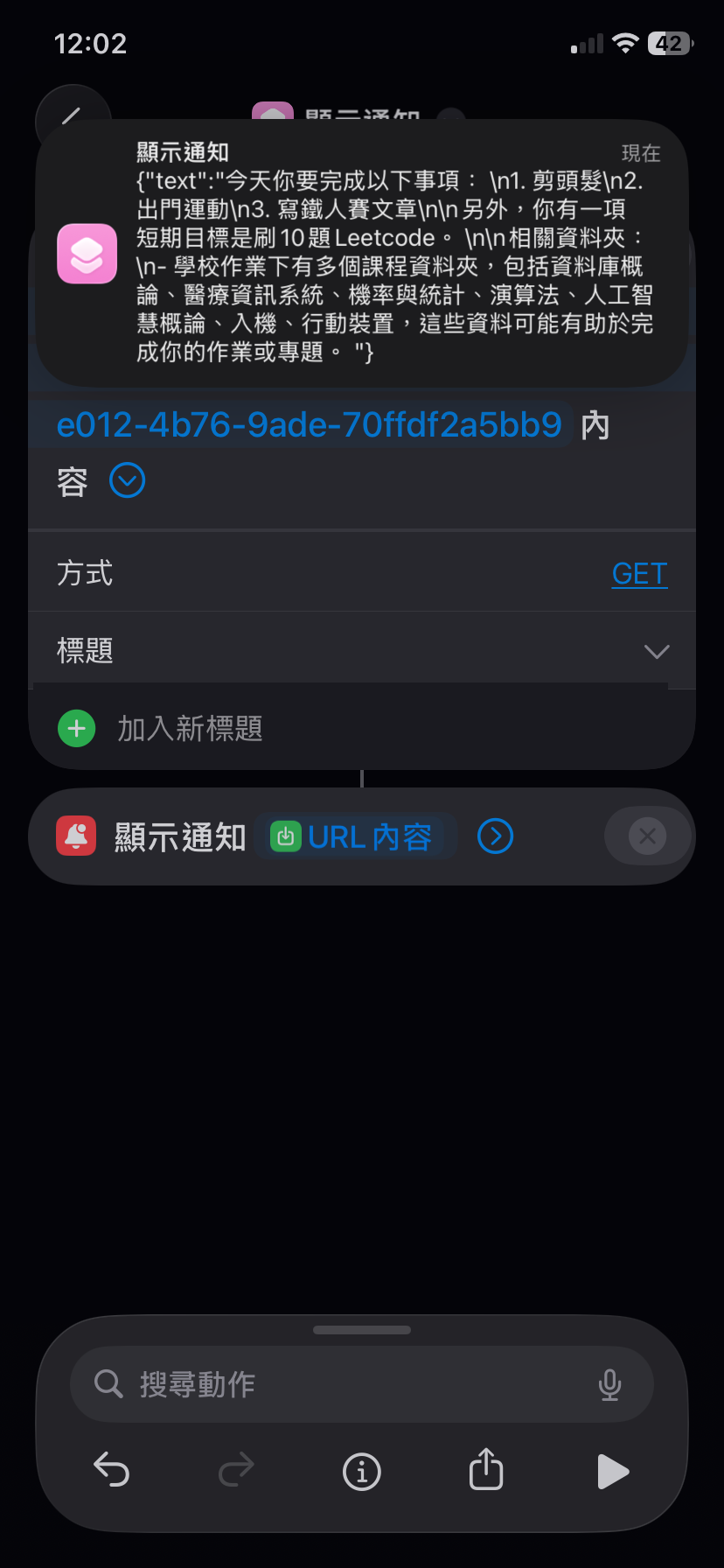
今天我們在手機上完成了與n8n連結的工作,這樣子這個shortcuts目前已經可以手動觸發了,不過這樣還不算是自動化,因此我們還需要在手機上設定每日排成的自動化,並且在自動化之前我還想要再新增一個可以看到每日精選新聞的節點,讓這個每日訊息可以有更多資訊。
